Закрытие смены (Z-отчёт)¶
Закрытие смены Z-отчёт¶
Для того чтобы закрыть смену (снять Z-отчёт) с обнулением остатков, в Торговом терминале программы «М-АПТЕКА плюс», следует выполнить следующие действия:
-
Нажать на кнопку Смена, расположенную в зоне подвижных кнопок.
-
Выбрать пункт меню Закрыть смену:
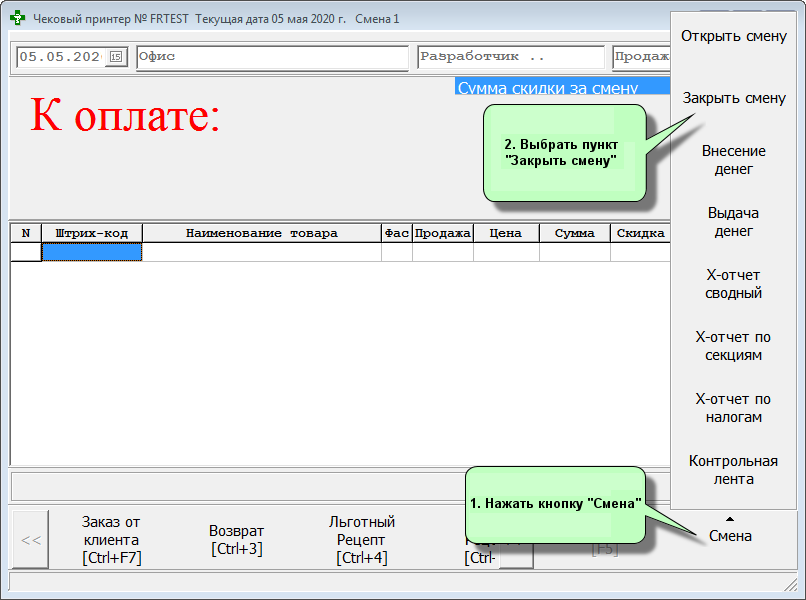
-
Откроется диалоговое окно, в котором следует подтвердить своё намерение закрыть смену и снять Z-отчёт. Это сделано для того, чтобы исключить случайное закрытие смены:

Примечание
«М-АПТЕКА плюс» отправляет запросы фискальному регистратору на выдачу Z-отчёта. То, как именно ККМ исполняет эти запросы, зависит от конкретной модели ККМ.
-
Далее будет выполнена сверка чеков кассы и компьютера:

Показанные в этом окне суммы следует сравнить с данными Z-отчёта фискального регистратора. При несовпадении сумм необходимо нажать на кнопку Неверно. Информация о несовпадении будет записана в протокол Работа касс.
Подробнее см. Просмотр протоколов работы.
Независимо от верности или неверности данных, текущая смена будет закрыта. Началом новой торговой смены считается первая операция продажи товара.
Если аптека состоит из нескольких отделов, которые работают через одну общую кассу, то в одном чеке могут быть товары из разных отделов. При закрытии кассовой смены (снятии Z-отчёта) выполняется сверка чеков кассы и компьютера. При сверке выводится окно с информацией о денежных оборотах за смену. Информация о денежных оборотах выводится в разрезе отделов.
При снятии Z-отчёта пользователю выводится сводная информация о денежных оборотах за смену. Информация о денежных оборотах за смену выводится по всем чекам, которые проведены по ККМ, и относятся к текущей кассовой смене.
Действия при возникновении проблем с ККМ при закрытии смены¶
Если в ККМ закончилась или оборвалась бумага в процессе печати Z-отчёта, то нужно выполнить следующие действия:
-
Выйти из Торгового терминала.
-
Выключить ККМ.
-
Вставить бумагу в ККМ.
-
Включить ККМ.
-
Снова запустить Торговый терминал:
- если ККМ самостоятельно отпечатает прерванный Z-отчёт, то больше ничего делать не надо;
- если ККМ самостоятельно не отпечатает прерванный Z-отчёт, то придётся повторно запустить печать Z-отчёта.
Если при закрытии смены возникли проблемы с ККМ, при которых в программе отсутствует информация об успешном или неудачном прохождении Z-отчёта на ККМ, то будет выдано сообщение от том, что от ККМ не поступает данных, и нужно принять какие-то меры вручную. В выданном сообщении имеется два варианта действий и поле для ввода номера Z-отчёта:
-
Продолжить закрытие смены – если z-отчёт на ККМ был отпечатан, ввести его номер с ленты ККМ в поле и нажать данную кнопку. Смена будет закрыта в БД программы (а в ККМ она уже закрыта, так как z-отчёт был отпечатан).
-
Отложить закрытие смены – если Z-отчёт на ККМ не был отпечатан, следует нажать эту кнопку (вводить номер z-отчёта не нужно – он не прошёл в ККМ). Будет показан текст сообщения, поступившего в программу от ККМ. Далее нужно разбираться, что случилось с ККМ. Следует попытаться восстановить работоспособность ККМ:
-
Если ККМ не работает – попытаться включить.
-
Если ККМ работает, но не передаёт данные, то:
-
если выдаёт какие-то аварийно-диагностические сигналы – действовать по инструкции, прилагающейся к ККМ;
-
проверить и (если надо) восстановить целостность связи ККМ с кассой;
-
попытаться выключить ККМ и снова включить.
-
-
Если ничего не помогло следует обратиться в службу поддержки ККМ для восстановления его работоспособности.
Если работоспособность ККМ успешно восстановлена, то можно повторить закрытие смены (вывод Z-отчёта).
Если ведётся «интенсивная работа с документами», то при снятии Z-отчёта в Торговом терминале у документа Розничная реализация может не ставиться статус [Документ обработан] при этом пользователю выдаётся сообщение: Ведется интенсивная работа с документами. Документы реализации провести не удалось.
Предлагается повторить попытку провести документы или вернуться в терминал, при выборе повторения запускается повторная попытка установки статусов у документов.
Если и эта попытка окажется неудачной, следует выполнить следующие действия:
-
Отказаться от дальнейших попыток.
-
Перейти во Ввод, редактирование, расположенный по адресу: Учёт товарных запасов → Документы → Ввод, редактирование.
-
Найти документы розничной реализации только что закрытой смены (их может быть несколько) не имеющие статуса и вручную установить им статус [Документ обработан].
Вернуться к основному описанию Торгового терминала.